АЙТИШНЫЙ САЙТ ПЕТРА СЕМИЛЕТОВА
ПЕТР СЕМИЛЕТОВ
ПРОСТО С++: УРОК 2
Какие бывают компиляторы C++. Установка компилятора GCC. Пробный запуск.
Итак, мы собрались при помощи топора построить дом, вернее - вооружившись обычным текстовым редактором начать писать программы на самом, как некоторые считают, сложном, и самом - а вот это уже правда - крутом языке программирования - С++.
В прошлой серии мы сошлись на том, что нам нужна еще одна штука - какой-нибудь компилятор (сompiler). Компиляторы это такие программы, которые, напомню, переводят текст программы с языка высокого уровня на язык более низкого уровня, вплоть до машинных кодов - пронумерованных команд для процессора. Скажу упрощенно и пропуская многую подковёрную работу - компилятор превратит текст программы, написанной на С++, в исполняемый файл. Который состоит из машинных кодов.
Компиляторы есть для разных языков, например для Паскаля, или языка Си, но нас интересуют компиляторы для С++. Таковых популярных три. Один это майкрософтовский Visual C++. Второй Clang, который вырос под крылом Apple. Наконец третий - мой любимый - GCC, некоммерческий плод созидательной мысли независимых разработчиков со всего мира. Дело выбора, но этот курс С++ я основываю именно на последнем, на GCC.
Значит, его нужно установить. Если вы пользуетесь Линуксом, то наверное знаете, как это сделать - пойдите в менеджер пакетов и установите GCC, если он еще не установлен.
Да, чуть не забыл - GCC - это целый набор разных компиляторов, в него входят компиляторы Си, Фортрана и других языков, так вот если GCC в вашем дистрибутиве Линукс разбит на отдельные пакеты, то обратите внимание, чтобы был отмечен к установке пакет, где в названии есть cpp или g++. CPP это общепринятое сокращение от C Plus Plus, а g++, именно “g” (от проекта GNU) - название компилятора С++ в составе набора компиляторов GCC.
Но когда речь заходит о разработке программы на С++ и использовании компилятора этого языка из набора компиляторов GCC, то обычно так и говорят, GCC, а не g++.
Пользователи операционной системы Windows, как вы поняли, GCC - гость из мира UNIX-систем, большей частью из Линукса, однако он существует и в вариантах под Windows.
Кстати, что такое операционная система? С точки зрения пользователя, это программа, которая позволяет пользователю нажимать на ярлыки и запускать другие программы. А с точки зрения программиста, операционка это программа, предоставляющая другим программам разные функции - например, удобный доступ к оперативной памяти, к экрану, клавиатуре, мыши, звуковой карте и так далее. Программа, написанная на языке высокого уровня, крайне редко общается с железом напрямую. Вместо этого она просит систему - выведи на экран буквы. Или - скажи, какие клавиши нажимает пользователь. Или - дай мне ячейки памяти, чтобы я сохранила туда данные.
В свою очередь система может сама по себе не уметь это делать, но те вещи, что она не умеет, умеют драйверы устройств. И тогда система просит драйвер, скажем, звуковой карты конкретной модели - воспроизведи звук. Я сейчас упрощаю, но примерно так оно и работает.
Вернемся же к установке компилятора GCС в систему Windows. Есть такой набор программ под названием Cygwin (читается Сигвин). Он предоставляет для Windows набор основных программ, присущих Линуксу, в том числе компилятор GCC. Давайте же установим этот Cygwin.
Для 32-битных Windows скачайте и запустите этот файл
Для 64-битных - то же самое, или 64-битную версию
32-битный Cygwin совместим с 64-битой Windows, однако не наоборот. То есть, 64-битный Cygwin не будет работать в 32-битной Вынде. Для моего курса достаточно 32-битного Cygwin, поэтому не заморачивайтесь и качайте по первой ссылке.
Это мы скачиваем сетевой установщик - программу, которая вытянет из сети выбранные вами компоненты Cygwin.
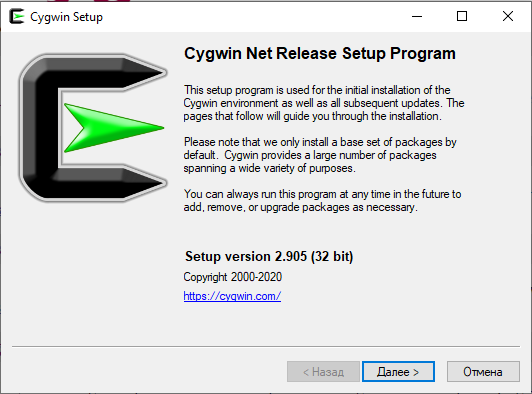
Вот такое окошко мы увидим при запуске. Жмем Далее.
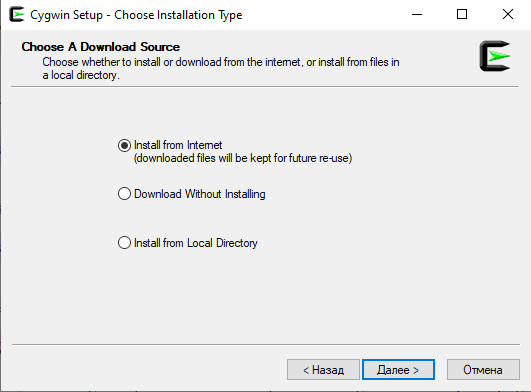
Видим такое. Ставим галочку на первом пункте, Install from Internet, то бишь устанавливать из Интернета. Жмем Далее.
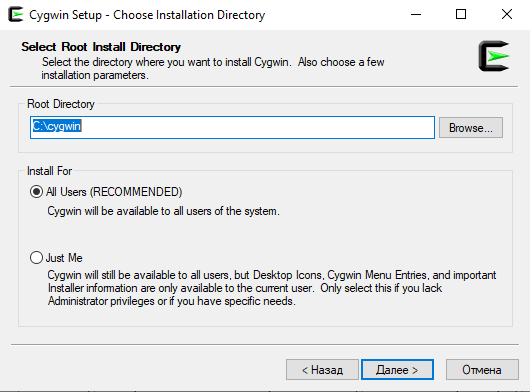
Если у вас нет других соображений на этот счет, то ничего не меняем, оставляем как есть. Root directory - куда будет установлен Cygwin. Нажимаем Далее.
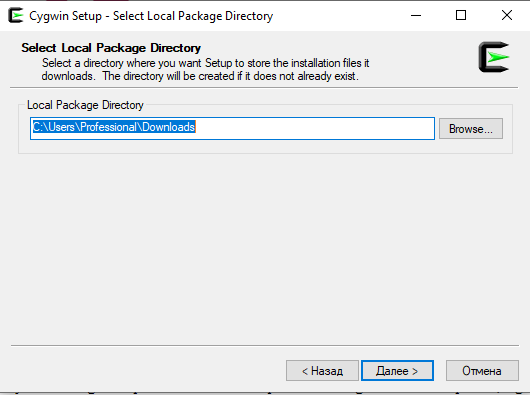
На этом этапе установки нас спрашивают, в какую папку будут сохраняться скаченные файлы. По умолчанию вот в такую. Жмем Далее.
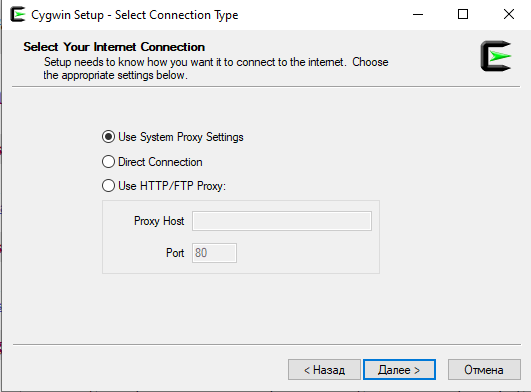
Новый шаг. Выбираем Direct connection если у вас прямое подключение к интернету и нет прокси, Use system proxy settings если есть прокси. А если прокси нет, то этот пункт всё равно сработает, но как прямое подключение. Жмем Далее.
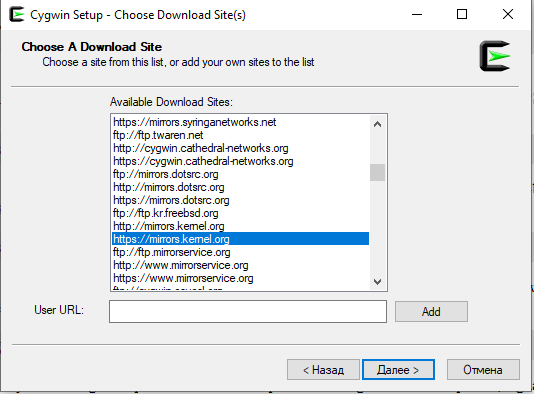
Боже, когда эти вопросы закончатся! Тут нужно выбрать зеркало, то есть сервер, откуда скачивать. Ибо для надежности Cygwin лежит на уйме серверов, и если один не работает, можно выбрать другой. На скриншоте - рабочий на момент создания скрина вариант. Жмем Далее.
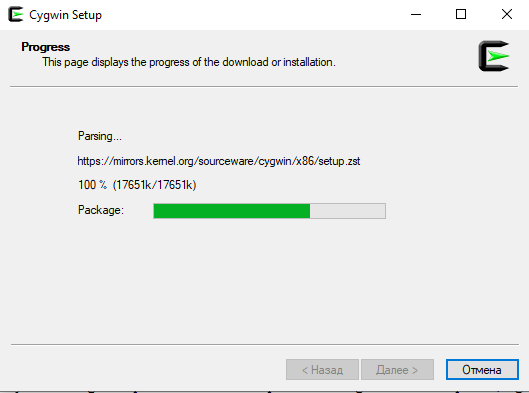
Процесс пошел! Ждем пока идет подготовка - запрашивается список доступных к установке пакетов из состава Cygwin, то есть разных программ из мира Cygwin.
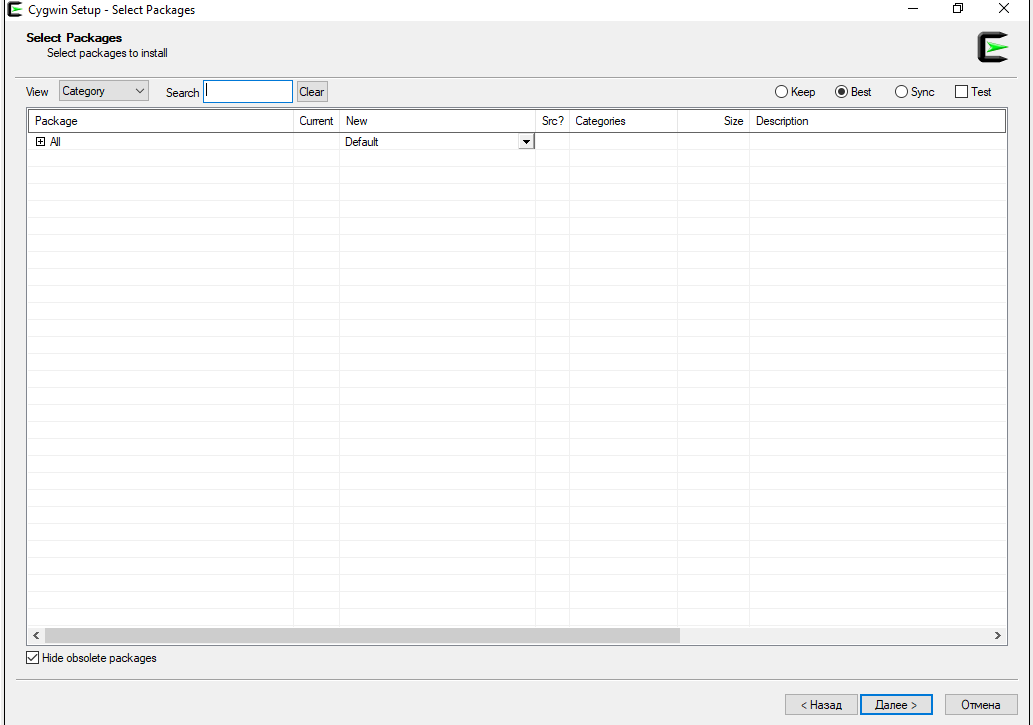
Появляется вот такое окно, где в левом верхнем углу таблички есть слово All (“Всё”), с плюсиком. Нажимаем на него, чтобы раскрыть список доступных пакетов.
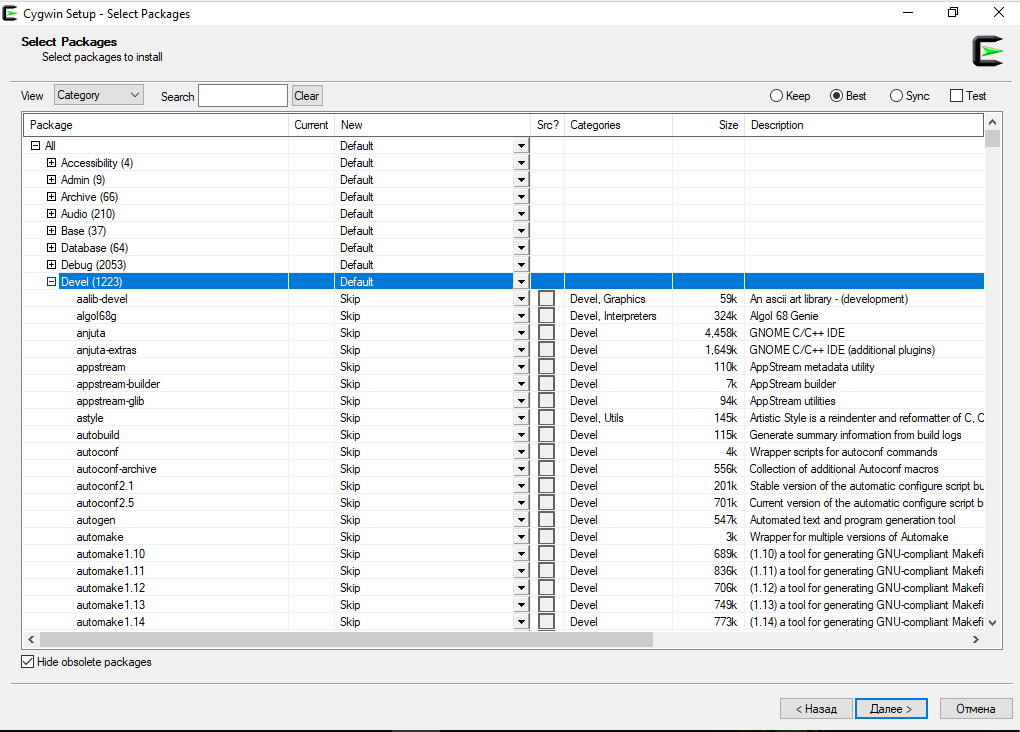
Раскрываем таким же образом раздел Devel. “Devel” это сокращение от “development”, разработка. Тут содержатся разные средства для программирования. Нетерпеливые впрочем могут вбить выше в строке поиска gcc-g++, но мы идем нудным путем. Прокручиваем вниз до этого самого gcc-g++. Это и есть пакет с компилятором C++ из состава набора компиляторов GCC.
Напоминаю, название компилятора С++ из набора GCC - g++, не c++, а g++. Далее для удобства я использую g++ и GCC как синонимы. Пишу GCC, подразумеваю g++. Нажмем на стрелочку напротив gcc-g++
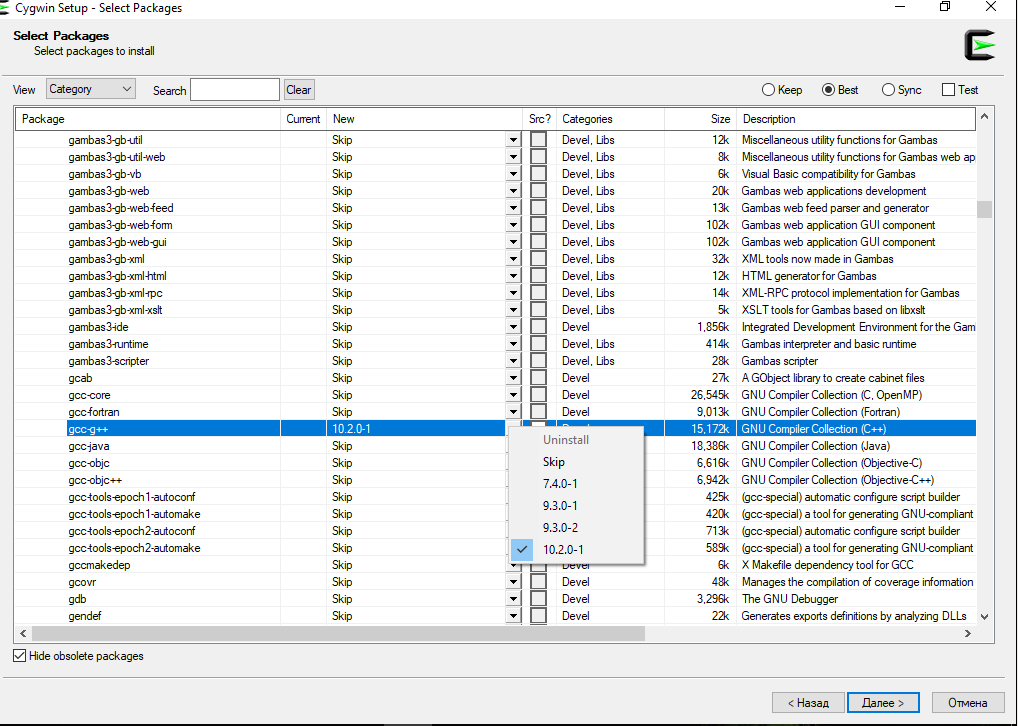
Появилась такая менюшка. Нам предлагают выбрать версию компилятора. Если вы читаете этот текст спустя несколько лет после его создания, тут будут и другие версии. Выбирайте последнюю, не ошибетесь. Ставим галочку на желаемой версии. Нажимаем Далее.
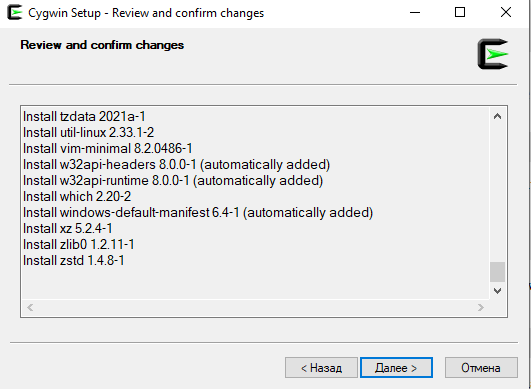
Установщик пишет, что именно собирается установить. Необходимый минимум других программ будет добавлен автоматически. Нажимаем Далее.
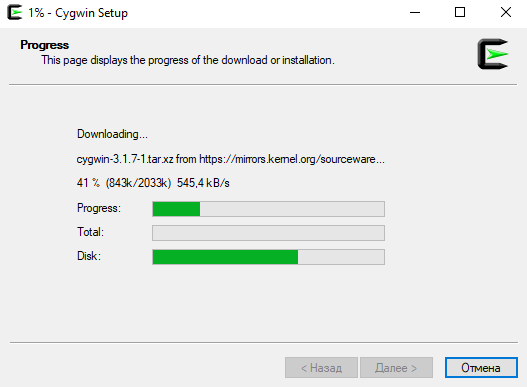
Пошло скачивание!
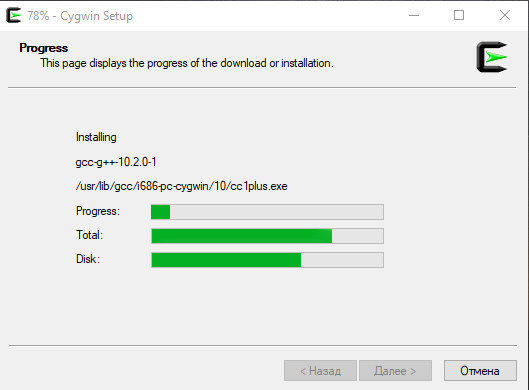
И установка
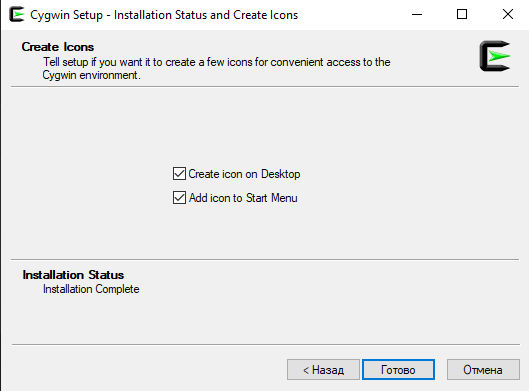
Наконец, всё установлено и установщик предлагает создать ярлыки на рабочем столе и в меню Пуск. Для этого не трогаем стоящие галочки и нажимаем Готово.
Получаем на рабочем столе красивый ярлык Cygwin-Терминал.
Запустим его и попадем в черное окошко, где можно набирать текст. Это терминал, иначе его называют консолью. Самый древний и надежный способ общения с компьютером. Когда вы набираете команды и получается текстовый ответ.
В консоли существует понятие текущего каталога, или папки. То есть папка, где вы находитесь. Когда вы запустили терминал Cygwin, то попали в папку c:/cygwin/home/ и далее имя пользователя, иначе говоря ваш аккаунт.

Туда же вы можете попасть из Проводника.
Пользователи Линукс, я не забыл о вас! Запустите свой терминал, какой у вас установлен. Он есть у всех линуксоидов, иногда даже несколько. Запустите же терминал, консоль то бишь!
Наберем теперь в ней команду g++ и нажмем Энтер. Под Линукс появится нечто вроде
g++: фатальная ошибка: не заданы входные файлы
компиляция прервана.
А Вында напишет:
g++: fatal error: no input files
compilation terminated.
Если всё именно так, как я рассказал вам, то поздравляю - у вас есть рабочий компилятор GCC и вроде бы можно приступать к созданию программ. Здесь, на самом интересном месте, я заканчиваю серию. Продолжение следует.
Поддержать курс:
-
PayPal: peter.semiletov@gmail.com
-
биткоин: 1PCo2zznEGMFJey4qFKGQ8CoFK2nzNnJJf